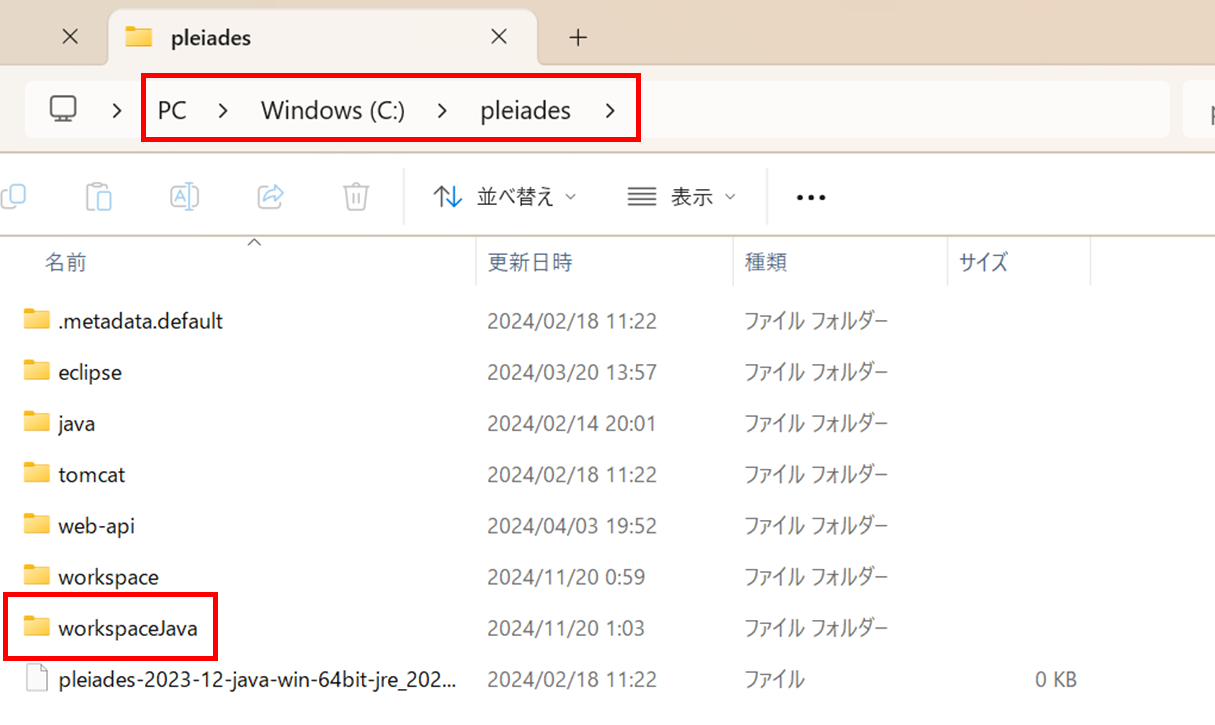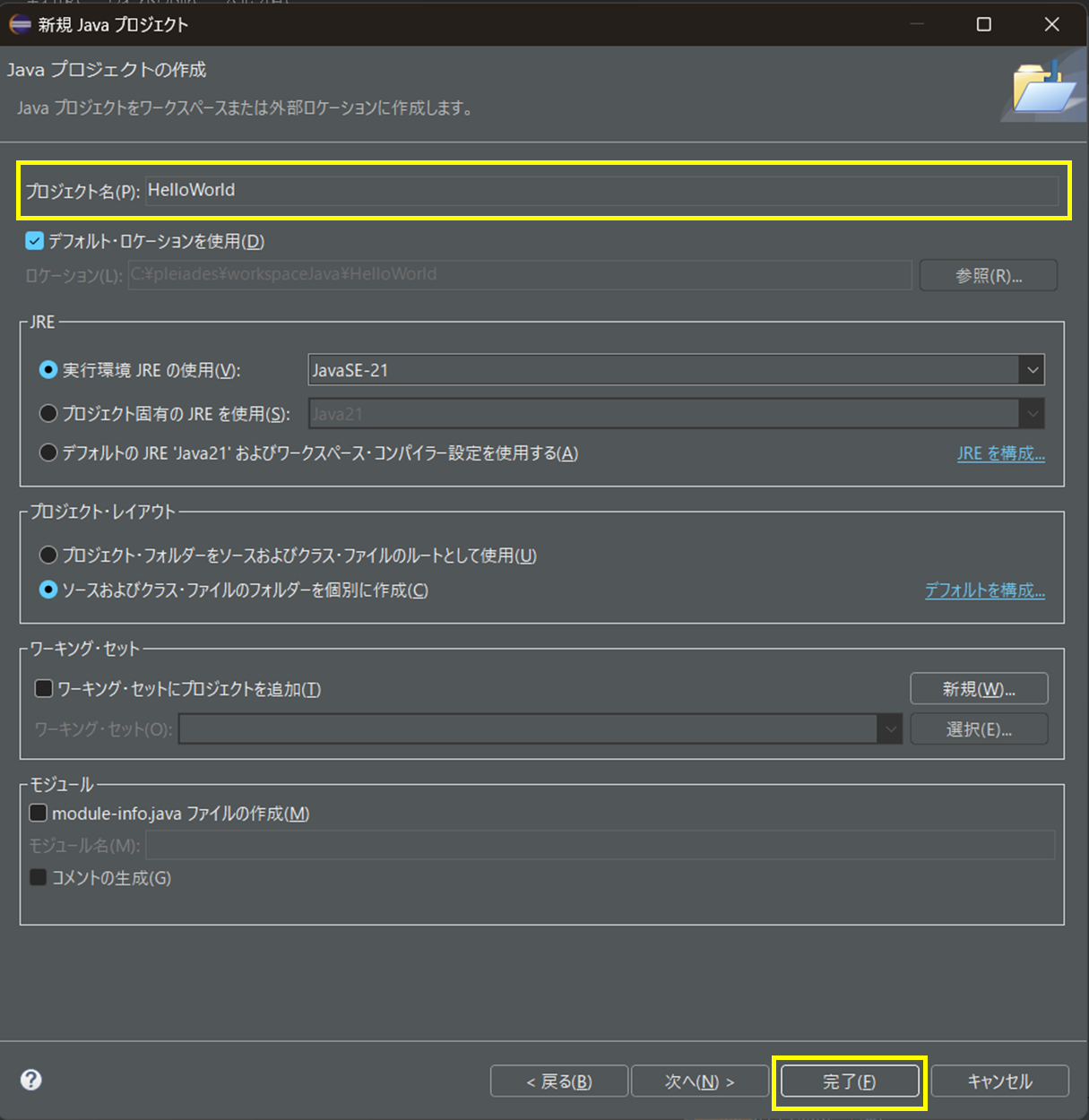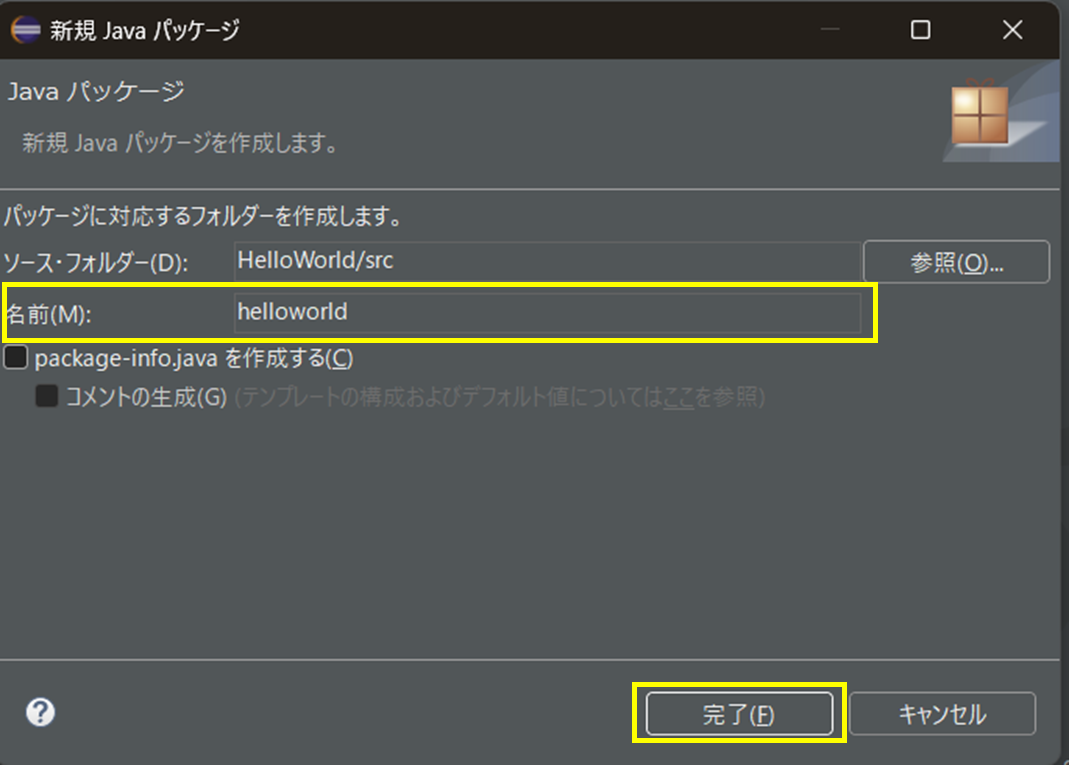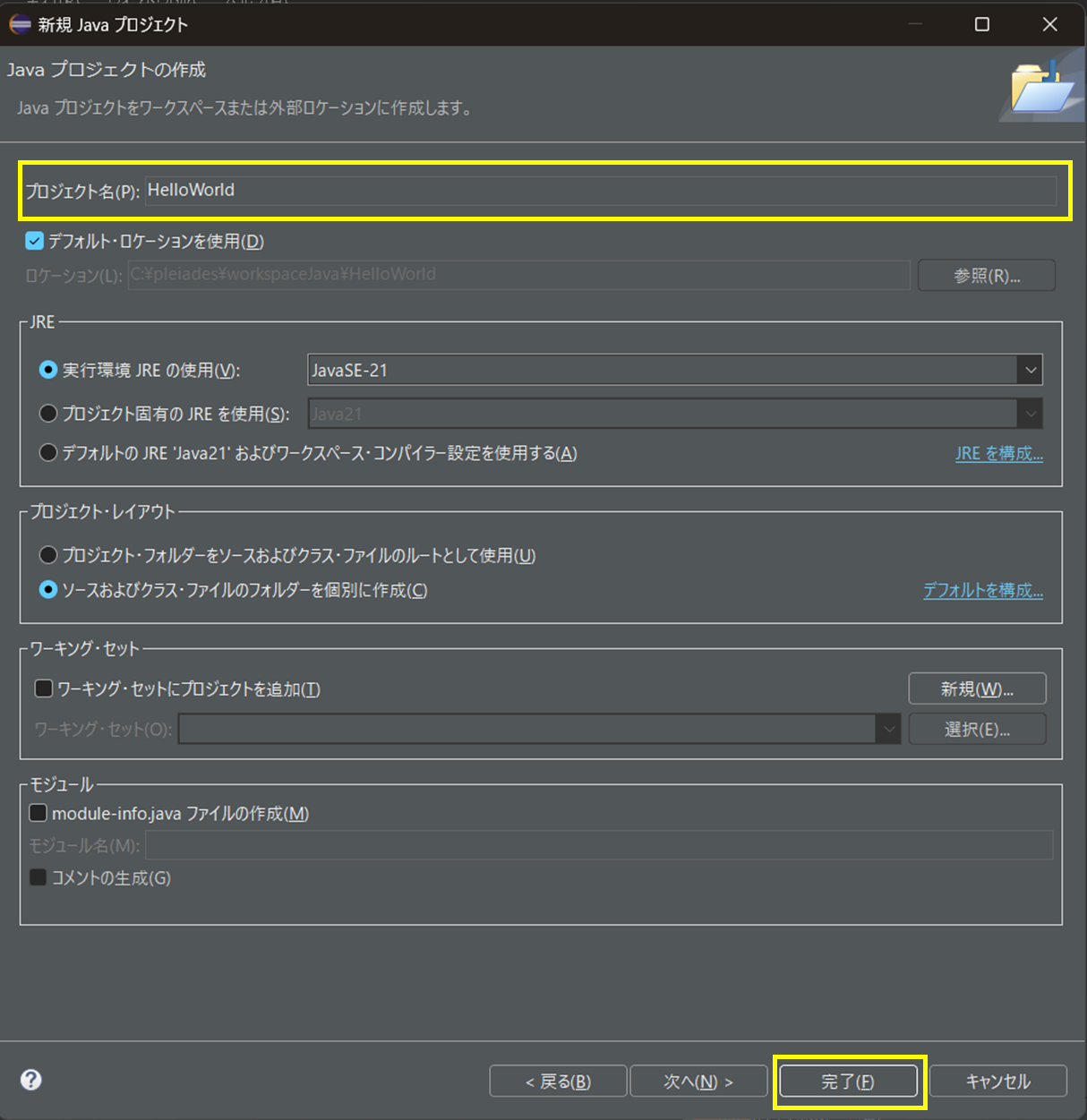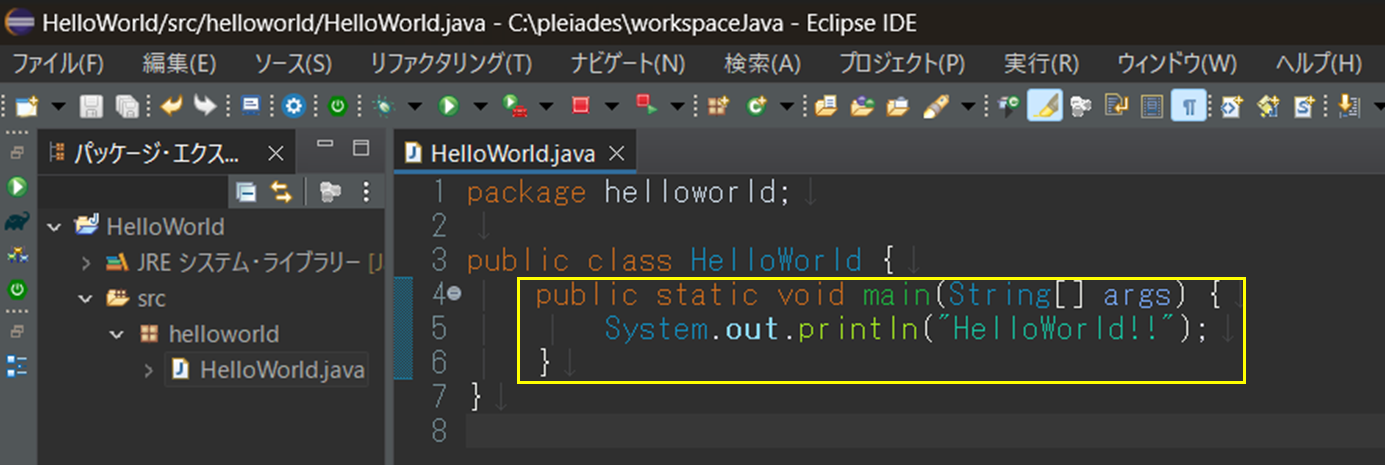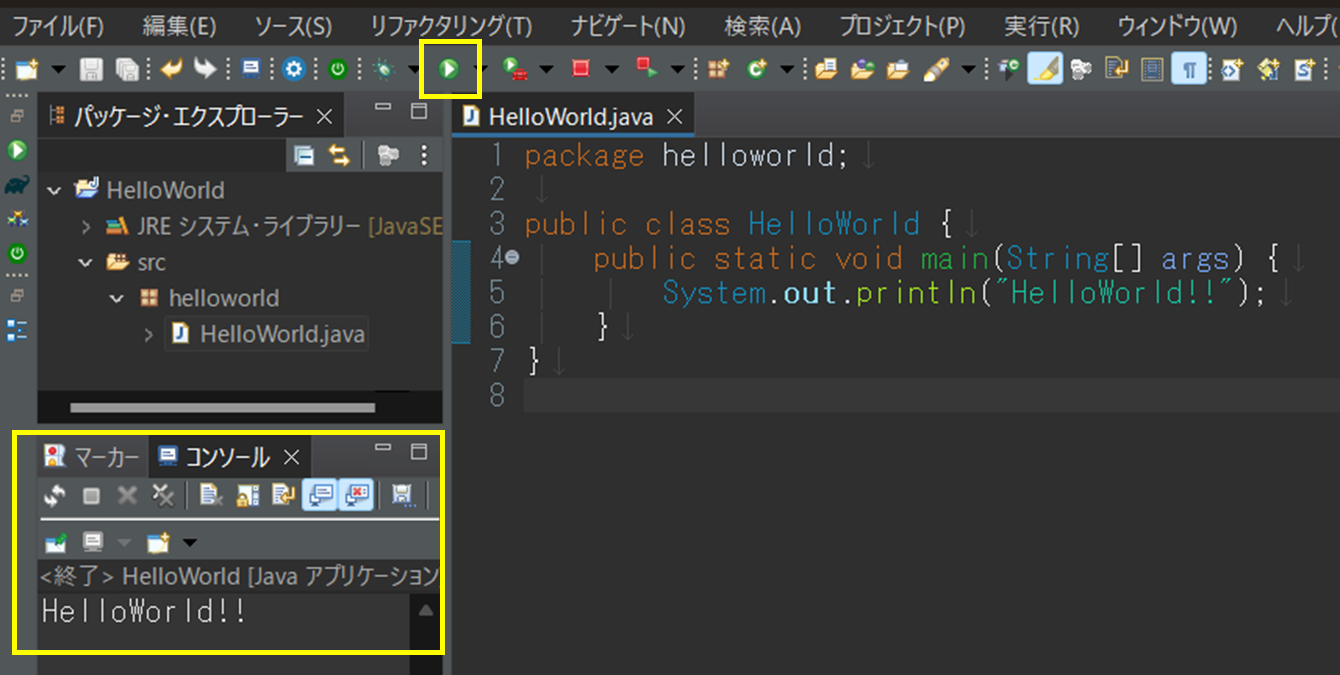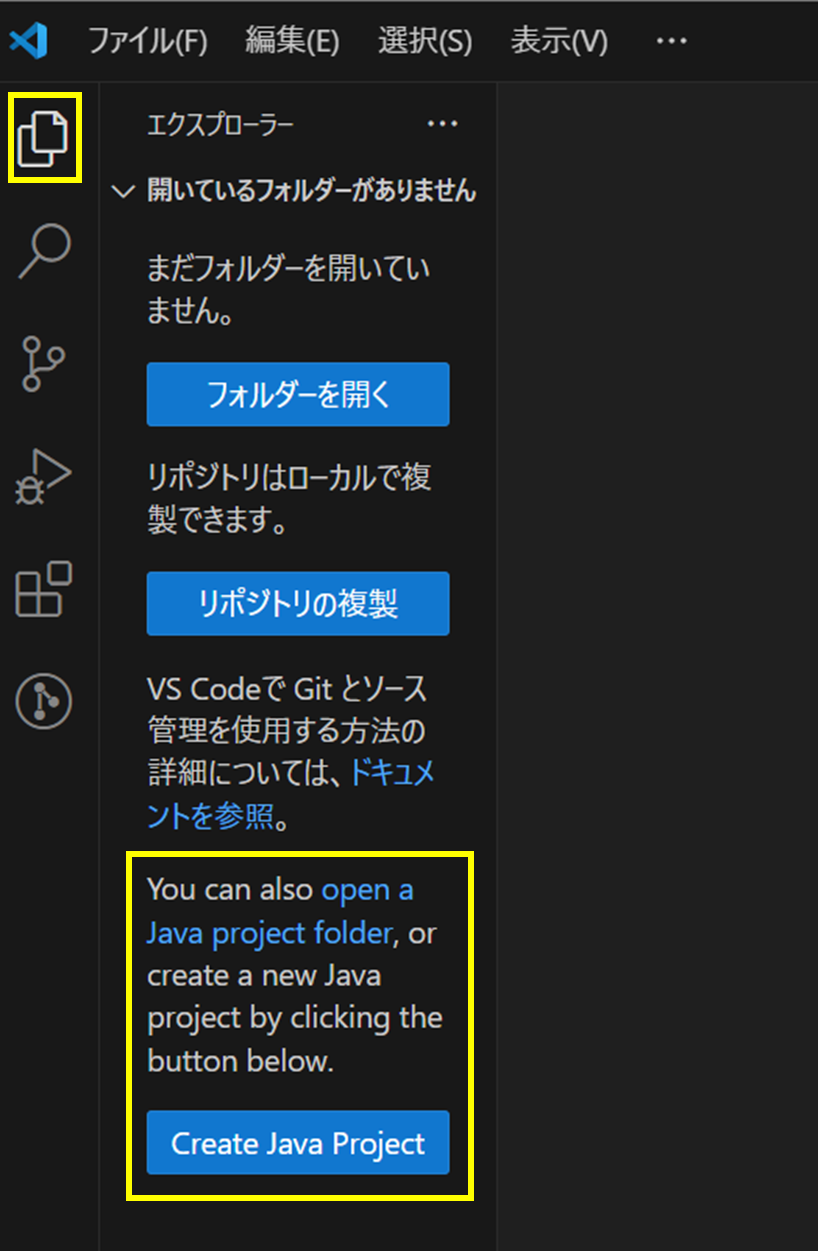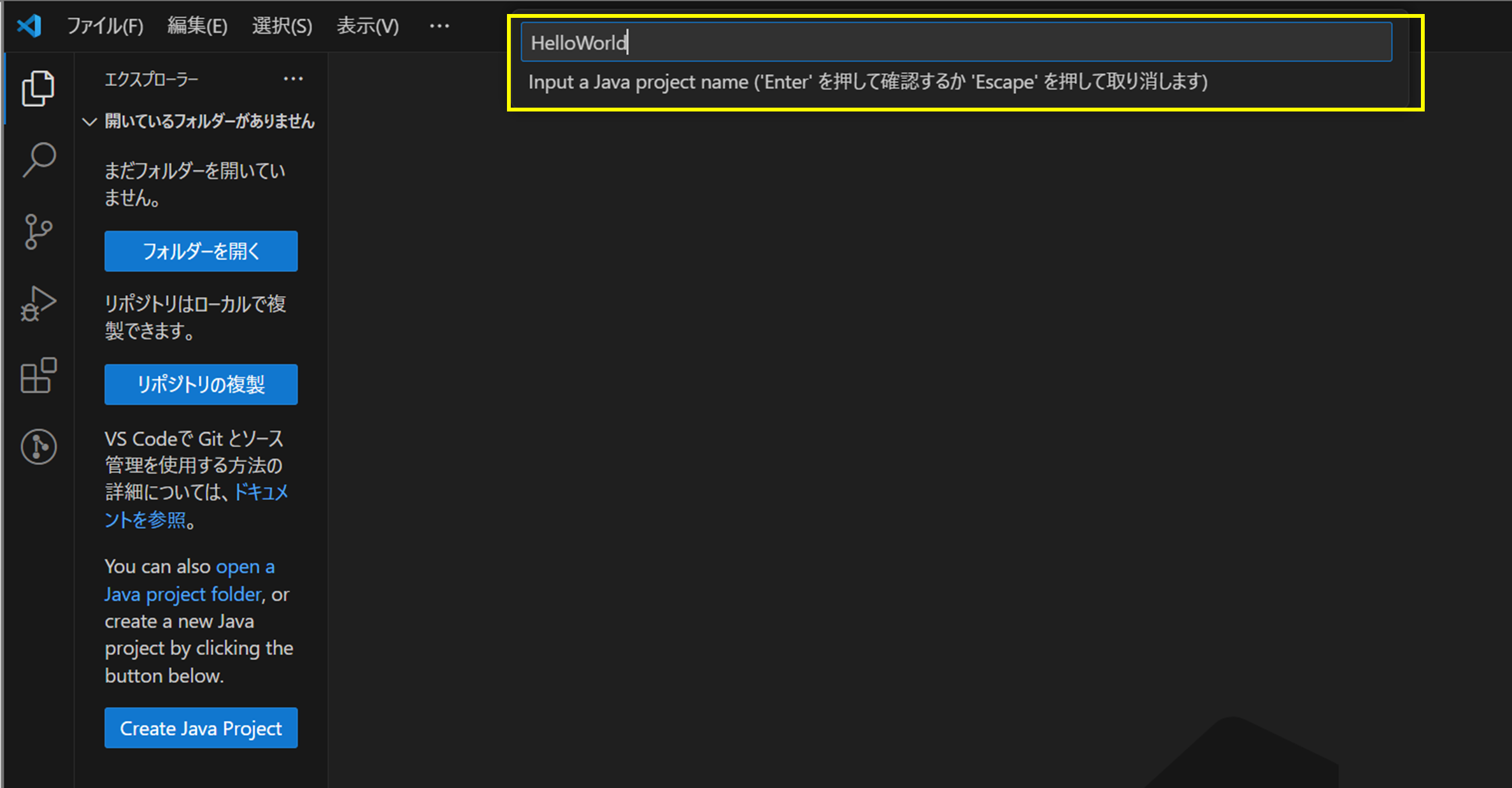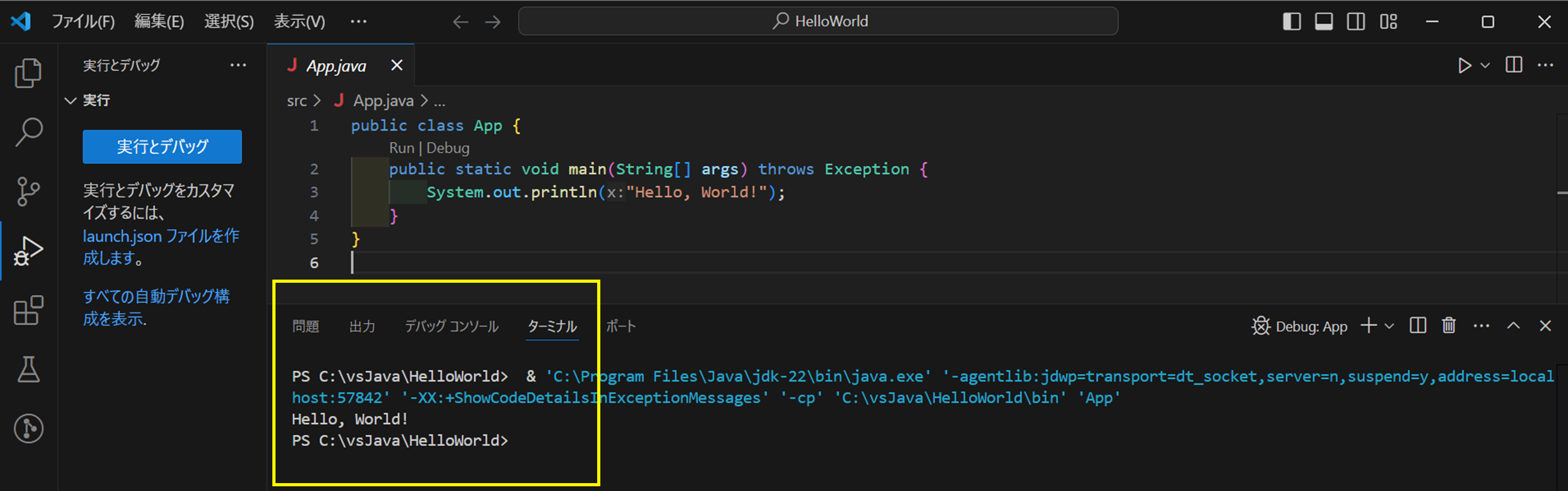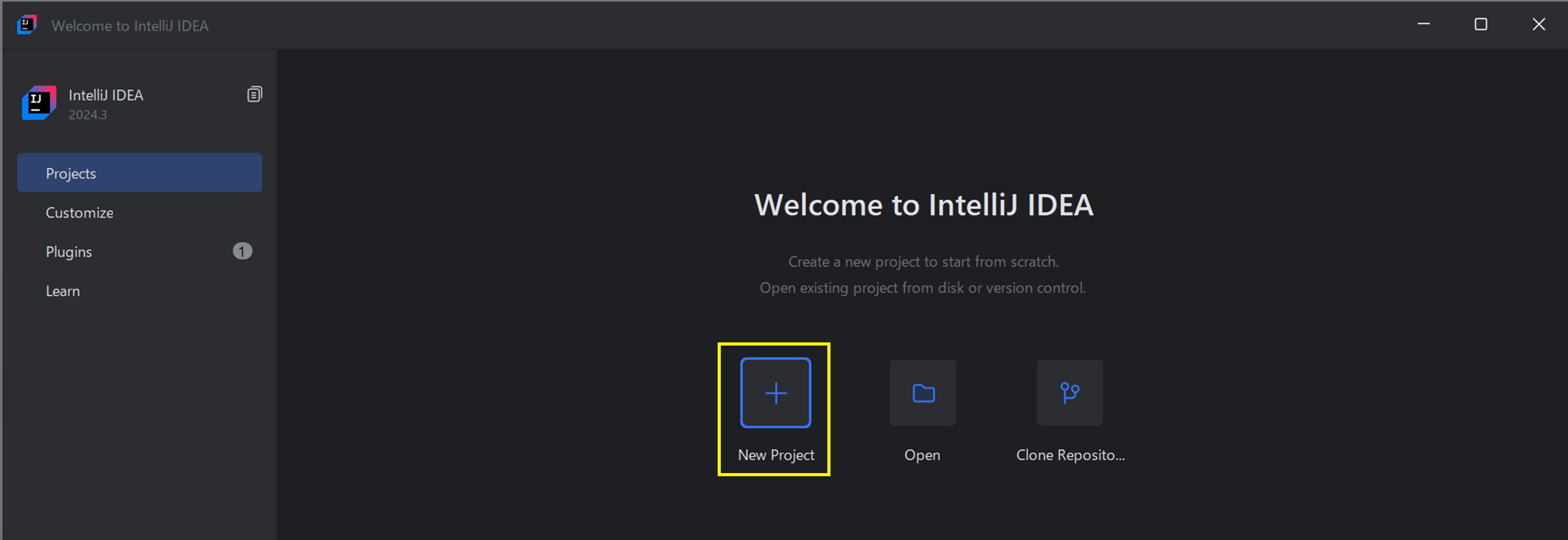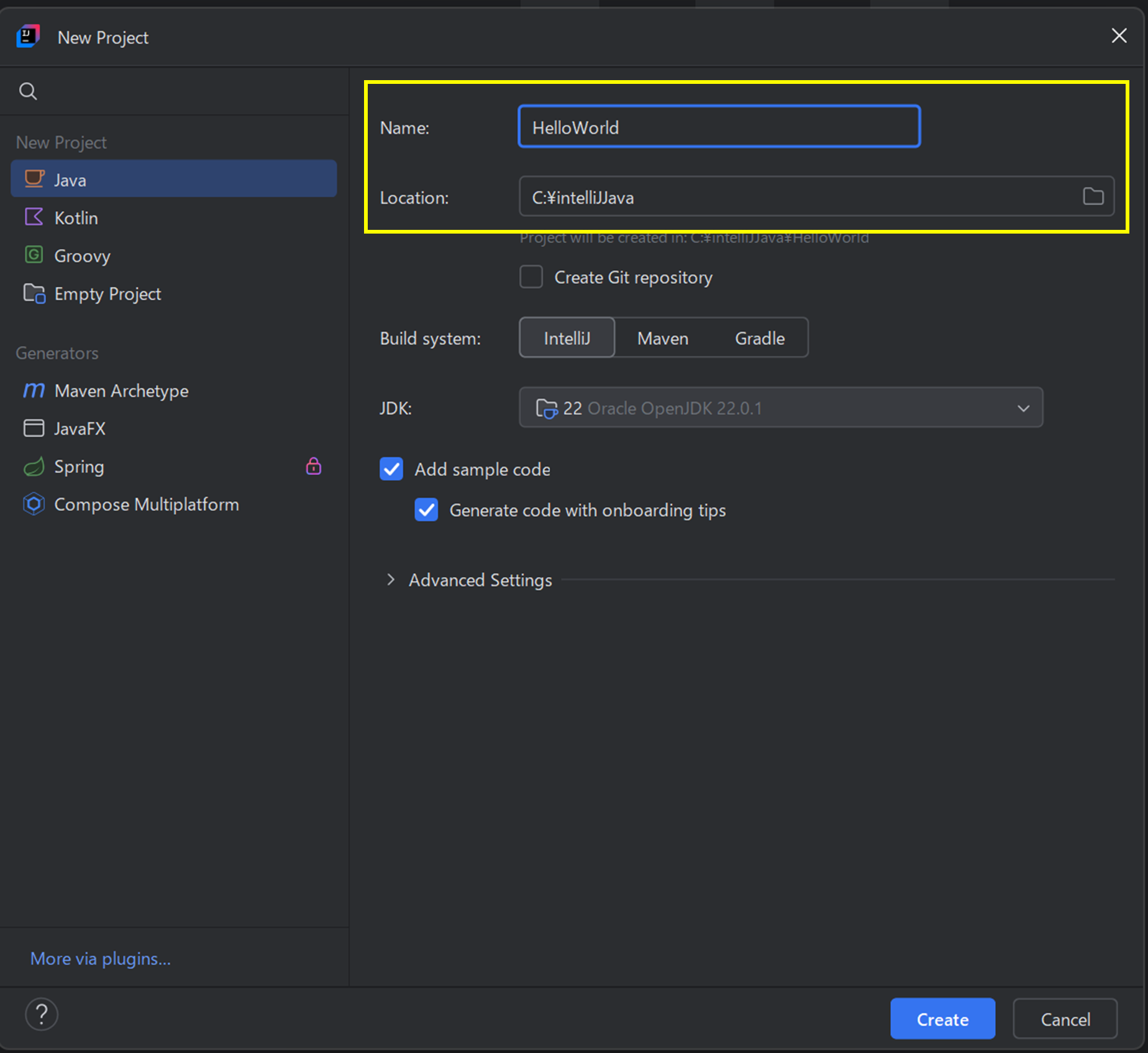"Eclipse","VSCode","IntelliJ IDEA"で"Hello World"を出力し、作成までの難易度を比較します。
前提条件:JDKのインストール
https://www.oracle.com/java/technologies/downloads/#jdk23-windows
Eclipse
1.ワークスペースを作成
2.(既存プロジェクトを開いていた場合)ワークスペースの切り替え
「ファイル > ワークスペースの切り替え > 作成したワークスペースの選択」
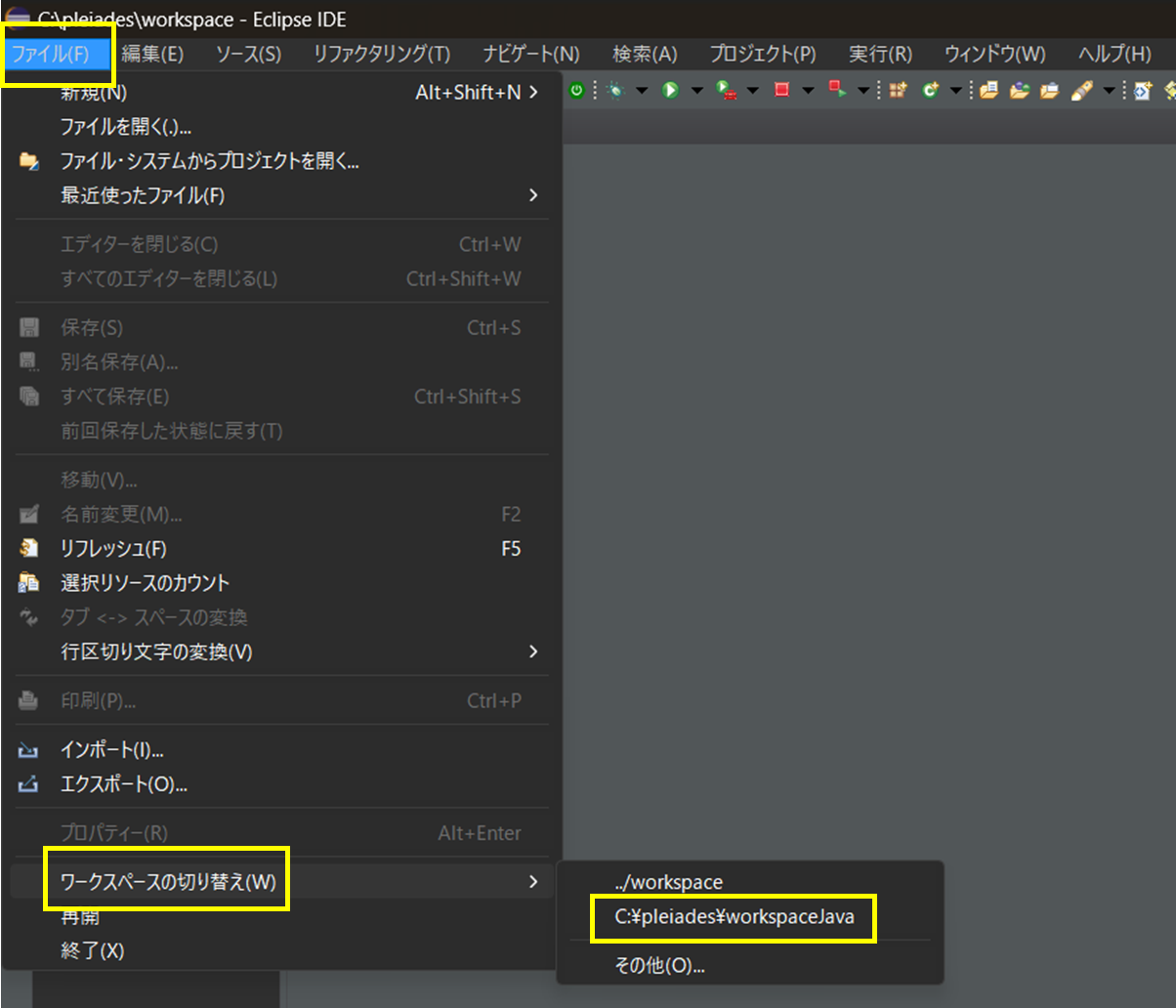
3.プロジェクトを作成
「Javaプロジェクトの作成」もしくは、「プロジェクトの作成 > Java > Javaプロジェクト」を選択
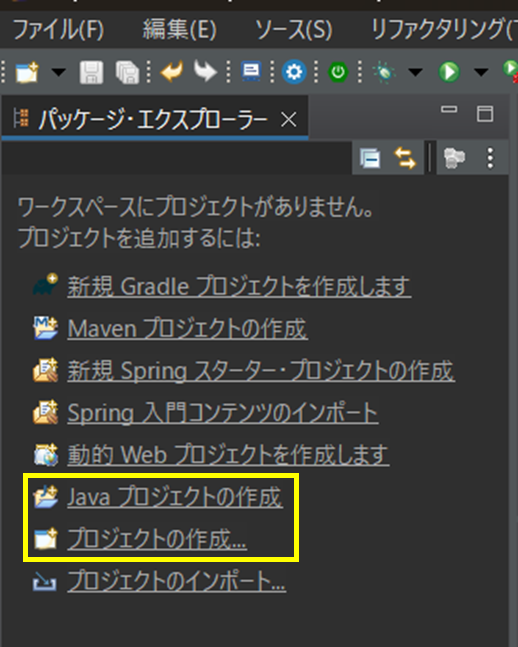
4.パッケージを作成
5.クラスを作成
6.作成したクラスに"HelloWorld"を入力
7.実行
VSCode
1.拡張機能のインストール
Extension Pack for Javaを検索し、インストール
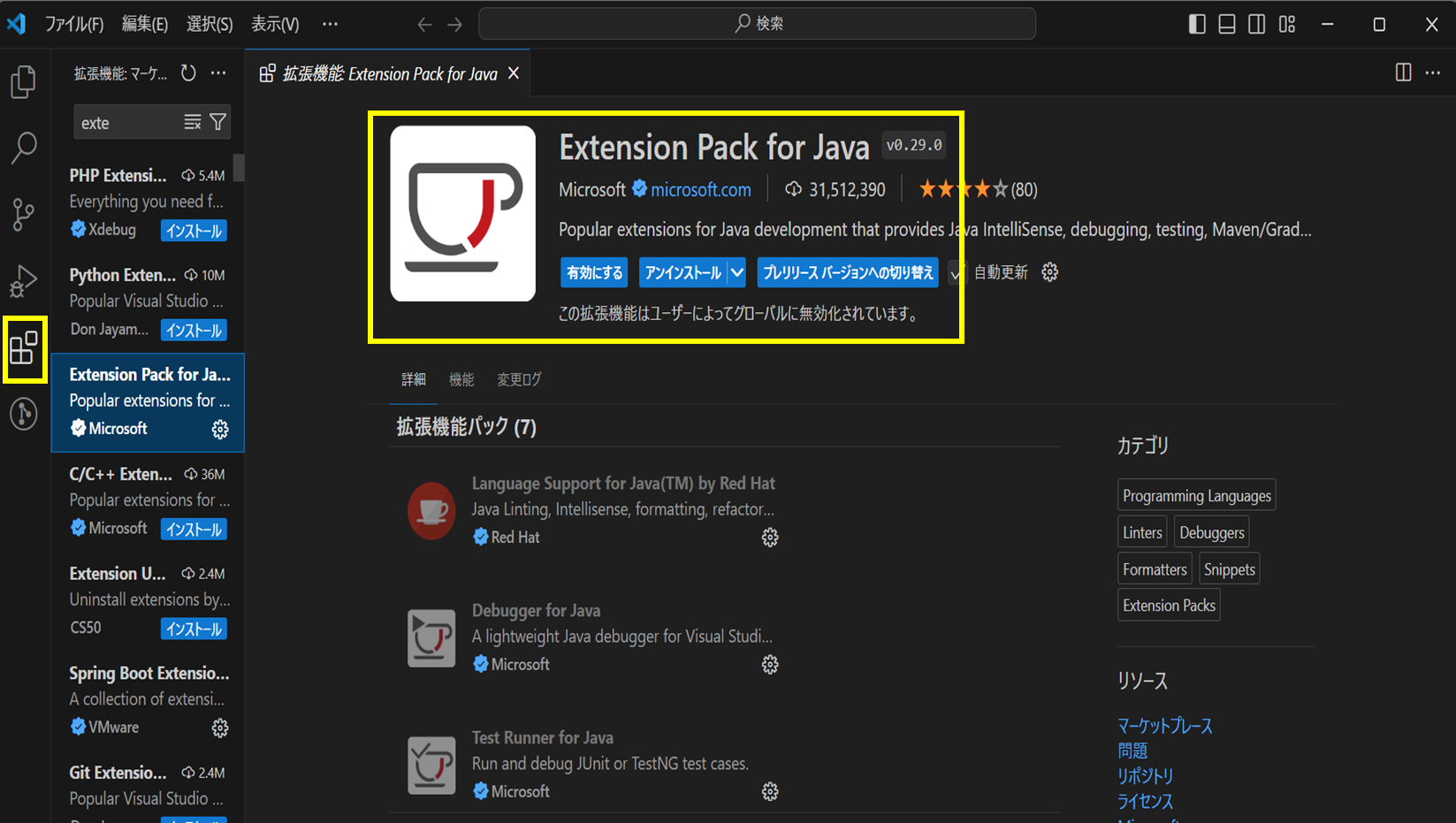
2.ファイルを選択し、「Create Jaca Project」を選択
3.「No build tools」を選択
4.任意の場所にフォルダを作成(Cドライブ直下、ユーザ直下など)
5.プロジェクト名を入力
6.src直下のApp.javaを実行(F5キー)
IntelliJ IDEA
1.New Projectを選択
2.Name(プロジェクト名)とLocation(格納先)を入力
3.src直下のMain.javaを実行(shift + F10)
感想
作成難易度は intelliJ > VScode > Eclipseの順番
intelliJの紹介文は伊達じゃないですね![]()
" IntelliJ IDEA は、開発者の生産性を最大化するために設計された Java および Kotlin 用の統合開発環境 (IDE) です "
引用元 > https://pleiades.io/help/idea/discover-intellij-idea.html